CutThePrice hirdetések eltávolítása (víruseltávolítási útmutató)
Eltávolítási Útmutató - CutThePrice hirdetések
Mi az, hogy CutThePrice hirdetések?
Hogy kerülnek „Ads by Cut The Price” hirdetések a számítógépemre?
Az „Ads by Cut The Price” hirdetések okkal jelennek meg. Egy böngészős kiegészítő a felelős, amely valahogyan telepítve lett a rendszerbe. Bejegyzésünk megírása idején ez harmadik felek letöltőoldalain keresztül és a bundling nevű módszerrel történhet meg. A szoftver honlapja nem működik, de persze előfordulhat, hogy később megjavul. Úgy tudjuk, a legtöbben szándékosan telepítik a szoftvert, mert elhiszik, hogy segíthet a pénzspórolásban. Sajnos a CutThePrice valójában más célból készült. Amint a rendszerbe jut, módosítja a telepített böngészők (Internet Explorer, Firefox, Chrome) bizonyos beállításait, és hozzálát a partneroldalak népszerűsítéséhez, hogy ezzel pénzt termeljen a fejlesztőknek. Ehhez a szoftver reklámhirdetéseket, linkesített szövegeket, reklámsávokat és más hasonló tartalmakat jelenít meg a webes keresések oldalain. A biztonsági szakértők egyáltalán nem ajánlják, hogy rákattintson a Cut The Price hirdetéseire, mert veszélyes weboldalakra juttathatják.
Ez a böngészős kiegészítő technikailag nem vírus, hanem potenciálisan kéretlen program és adware. Ennek ellenére óvatosnak kell lennie vele, mert a böngészési szokásait is megfigyelheti. Az ilyen típusú programok személyes beazonosításra alkalmatlan adatokat figyelnek meg, például a keresett kifejezéseket és a leggyakrabban látogatott weboldalakat. A CutThePrice vírus emllett azonban hozzáférhet az IP-címhez, a tartózkodási helyhez és a kedvenc weboldalakkal megosztott információkhoz is. Ha nem szeretné megosztani a fenti adatokat, a legjobb, ha azonnal eltávolítja a szoftvert a rendszerből. Ezt a FortectIntego”] legújabb változatával vagy más ismert antispyware programmal könnyedén megteheti.
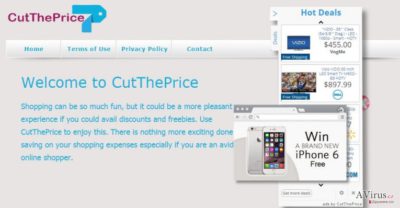
Hogyan terjed a program?
A Cut The Price adware általában más programokhoz csomagolva terjed. A rendszerbe juthat például bizonyos letöltéskezelők, PDF-készítők, videóstreaming szoftverek és videórögzítők telepítésével. Így jutnak pénzhez az ingyenes programok fejlesztői. Azt sajnos nem tudjuk megmondani, hogy pontosan melyik programok terjesztik a Cut The Price bővítményt, de általános tanácsokat tudunk adni. Íme:
- Mindig olvassa át a kiszemelt szoftver Felhasználási feltételeit és Adatkezelési nyilatkozatát;
- Az egyéni/custom (vagy haladó/advanced stb.) telepítési módot válassza a gyors, ajánlott és hasonló módok helyett;
- Kövesse a telepítés lépéseit, és vegye ki a jelöléseket a kétes komponensek telepítését engedélyező opciókból.
Ha úgy sejti, hogy a CutThePrice vírus bejutott a rendszerbe, hozzá kell látnia a számítógép megtisztításához. Az ehhez szükséges lépéseket a 2. oldalon találja.
Hogyan távolítható el a Cut The Price vírus?
A Cut The Price eltávolítása nem nehéz feladat. Nem kártékony szoftver, ezért a kézi eltávolítás lépéseivel is meg lehet tőle szabadulni, de előfordulhat, hogy böngészéssegítő objektumok és más hasonló elemek miatt a vártnál bonyolultabb az eltávolítási folyamat. Érdemes ezért inkább az automatikus eltávolítási módszert használnia. Ha biztos szeretne lenni abban, hogy az esetleges további kártevők is eltávolításra kerülnek, válasszon egy szoftvert a lenti listából, frissítse, majd futtasson vele teljes rendszervizsgálatot.
A következő programok közül választva automatikusan helyreállíthatja a vírusok okozta kárt: FortectIntego, SpyHunter 5Combo Cleaner, Malwarebytes. Azért ezeket az alkalmazásokat javasoljuk, mert a potenciálisan kéretlen programokat és a vírusokat is minden kapcsolódó fájllal és regisztrációs bejegyzéssel együtt azonosítani képesek.
Manuális Eltávolítási Útmutató - CutThePrice hirdetések
CutThePrice eltávolítása Windows rendszerekből
-
Kattintson ide: Start → Control Panel → Programs and Features (Amennyiben ön Windows XP felhasználó, kattintson ide: Add/Remove Programs.)

-
Amennyiben ön Windows 10 / Windows 8 felhasználó, kattintson a jobb egérgombbal a képernyő bal alsó sarkában. Miután a szükséges Quick Access Menu megjelent, válassza először azt, hogy Control Panel, ezután pedig azt, hogy Uninstall a Program.

-
Távolítsa el a(z) CutThePrice szoftvert és a vele kapcsolatos egyéb programokat
Keressen ki a(z) CutThePrice bejegyzéseit, valamint a többi mostanában telepített, gyanús programét is. -
Távolítsa el őket és kattintson arra, hogy OK a változások elmentéséhez.

CutThePrice eltávolítása Mac OS X rendszerből
-
OS X használata esetén Go gomb a képernyő bal felső részén, majd Applications

-
Applications mappa megjelenése után keresse ki a kártevőt (CutThePrice) vagy az egyéb gyanús programokat. Ezután kattintson jobb gombbal ezekre a bejegyzésekre, majd Move to Trash gomb

CutThePrice eltávolítása innen: Microsoft Edge
Microsoft Edge beállításainak visszaállítása (1. módszer):
- Indítsa el a Microsoft Edge alkalmazást, majd kattintson a More gombra (három pont a jobb felső sarokban).
- Kattintson a Settings gombra a további beállítások megjelenítéséhez
-
A Settings ablakban kattintson az Clear browsing data alatti Choose what to clear gombr

-
Válasszon ki mindent, amit törölni szeretne, majd Clear gomb.

-
Ezt követően kattintson jobb gombbal a Start gombra (Windows logó). Válassza a Task Manager lehetőséget.

- A Processes ablakban keresse meg a Microsoft Edge bejegyzést.
-
Kattintson rá jobb gombbal, és válassza a Go to details lehetőséget. Ha a Go to details lehetőség nem látható, kattintson a More details gombra, és ismételje meg az előző lépéseket.


-
A Details fülön keressen meg minden Microsoft Edge nevű bejegyzést. Kattintson rájuk jobb gombbal, és válassza a End Task lehetőséget.

Az Microsoft Edge böngésző visszaállítása (2. módszer)
Ha az 1. módszer nem segített, speciális módon kell visszaállítania az Edge böngészőt
- Megjegyzés: először készítsen biztonsági másolatot adatairól!
- Keresse meg ezt a mappát számítógépén
C:\Users\%username%\AppData\Local\Packages\Microsoft.MicrosoftEdge_8wekyb3d8bbwe. -
Jelölje ki a tartalmát, majd kattintson az egér jobb gombjával. Válassza a Delete lehetőséget.

- Kattintson a Start gombra (Windows logó), majd a Search my stuff mezőbe írja be, hogy window power
-
Kattintson jobb gombbal a Windows PowerShell bejegyzésre, majd válassza a Run as administrator lehetőséget.

- Miután már adminisztrátor, a Windows PowerShell ablaka megjelenik. Illessze be a következő parancsot a PS C:\WINDOWS\system32> sor mögé, majd nyomjon entert:
Get-AppXPackage -AllUsers -Name Microsoft.MicrosoftEdge | Foreach {Add-AppxPackage -DisableDevelopmentMode -Register $($_.InstallLocation)\AppXManifest.xml -Verbose}
Ezt követően már nem szabadna, hogy a CutThePrice továbbra is Microsoft Edge böngészőjében legyen.
CutThePrice eltávolítása innen: Mozilla Firefox (FF)
-
Veszélyes kiterjesztések eltávolítása
Nyissa meg a Mozilla Firefox böngészőt, kattintson a menüikonra (jobb felső sarok), majd Add-ons → Extensions.
-
Válassza ki a(z) CutThePrice elemet és minden egyéb gyanús beépülőt. A bejegyzések törléséhez Remove.

-
Állítsa alaphelyzetbe az Mozilla Firefox böngészőt.
Kattintson a kérdőjelre a jobb felső sarokban található Firefox menüben. Ezután Troubleshooting Information.
-
Ezt követően Reset Firefox to its default state üzenet fogadja egy Reset Firefox gombbal. Kattintson a gombra néhányszor a(z) CutThePrice eltávolításához.

CutThePrice eltávolítása innen: Google Chrome
-
Kártékony beépülők eltávolítása
Nyissa meg a Google Chrome böngészőt, kattintson a menüikonra (jobb felső sarok), majd Tools → Extensions.
-
Válassza ki a(z) CutThePrice bejegyzéseit és minden egyéb kártékony beépülőt, majd a szemetes ikon segítségével távolítsa el őket.

-
Kattintson ismét a menügombra, majd az itt megjelenő Search szekció alatt Settings → Manage Search engines.

-
A következő, Search Engines... menüből távolítsa el a kártékony keresőket. Érdemes csak a Google-t, vagy az ön által korábban használt domaint meghagyni.

-
Állítsa alaphelyzetbe az Google Chrome böngészőt.
Kattintson a menügombra a(z) Google Chrome jobb felső sarkában, majd Settings. -
Görgessen a lap aljára, ott pedig Reset browser settings.

-
A jelenlegi lépés és a(z) CutThePrice eltávolításának befejezéséhez nyomjon Reset gombot.

CutThePrice eltávolítása innen: Safari
-
Veszélyes kiterjesztések eltávolítása
Indítson egy Safari böngészőt, majd a bal felső részen található menüben válassza azt, hogy Safari, ezután pedig azt, hogy Preferences
-
Válassza azt, hogy Extensions. Keressen CutThePrice vagy más gyanús bejegyzést, majd távolítsa el őket: Uninstall gomb

-
Állítsa alaphelyzetbe az Safari böngészőt.
Nyisson Safari böngészőt és kattintson az ablak bal felső részén található menü Safari elemére. Itt válassza azt, hogy Reset Safari...
-
Most egy részletes alaphelyzetbe-állítási ablakot láthat. Általában minden opció be van jelölve, de ha szeretné, megadhatja a helyreállítandó kategóriákat. A kártevő (CutThePrice) eltávolításának befejezéshez CutThePrice gombot nyomjon.

Azt tanácsoljuk, hogy a potenciálisan kéretlen program eltávolítása és a böngészők helyreállítása után vizsgálja át a rendszert egy megbízható antispyware programmal. Ezzel megszabadulhat a kártevő (CutThePrice) hátramaradt regisztrációs bejegyzéseitől és az esetleges további parazitáktól és malware-fertőzésektől is. Válasszon az általunk ajánlott malware-eltávolítók közül: FortectIntego, SpyHunter 5Combo Cleaner vagy Malwarebytes.




























